Cómo mostrar el recuento de seguidores de Twitter como texto en WordPress
Publicado: 2023-06-15¿Quiere mostrar su cuenta de seguidores de Twitter como texto en WordPress?
Al mostrar que muchas personas lo siguen en las redes sociales, puede alentar a los visitantes a confiar en su sitio web. Aún mejor, al mostrar esta información como texto, tiene la libertad de usarla en cualquier parte de su sitio web, incluso dentro de sus publicaciones y páginas.
En este artículo, le mostraremos cómo mostrar su cuenta de seguidores de Twitter como texto en WordPress.
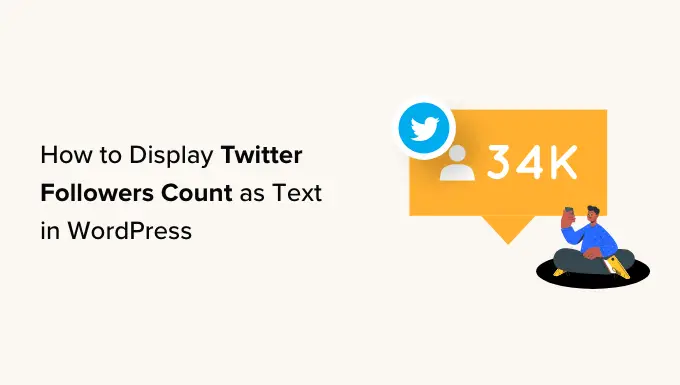
¿Por qué mostrar seguidores de Twitter cuenta como texto en WordPress?
Es posible que haya notado que muchos blogs populares, personas influyentes y marcas muestran con orgullo cuántas personas los siguen en las redes sociales.
Si los visitantes ven que muchas personas lo siguen en las redes sociales, es más probable que confíen en su negocio y lo vean como un experto en su nicho de blogs.
Muchos de los mejores complementos de redes sociales le permiten mostrar el recuento total de seguidores en feeds integrados, botones, pancartas y más.
Sin embargo, a veces es posible que desee mostrar el número como texto sin formato. Esto le da la libertad de agregar el número de seguidores a las publicaciones de su blog, pie de página o en cualquier otro lugar de su blog o sitio web de WordPress.
Con eso en mente, veamos cómo puede mostrar su cuenta de seguidores de Twitter como texto en WordPress.
Paso 1: obtenga una clave y un secreto de la API de Twitter
Para obtener su número de seguidores, deberá acceder a la API de Twitter creando una clave de API y un secreto.
Para obtener esta información, diríjase al Portal de desarrolladores de Twitter y luego haga clic en 'Registrarse para obtener una cuenta gratuita'.
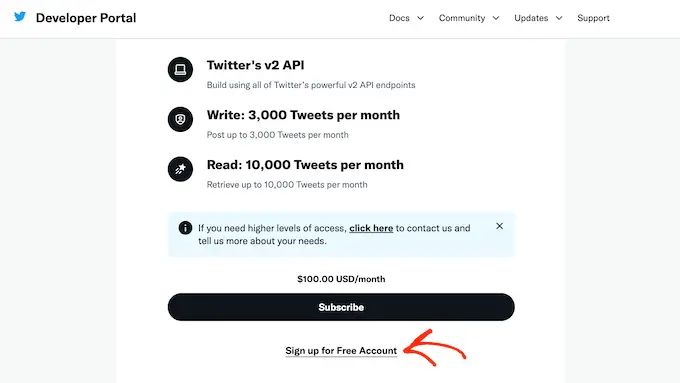
Ahora puede escribir información sobre cómo planea usar la API de Twitter. Es una buena idea proporcionar tantos detalles como sea posible, ya que Twitter revisará esta información y puede eliminar tu cuenta si no entiende cómo estás usando su API.
Después de eso, lea los términos y condiciones. Si desea continuar, continúe y haga clic en el botón 'Enviar'.
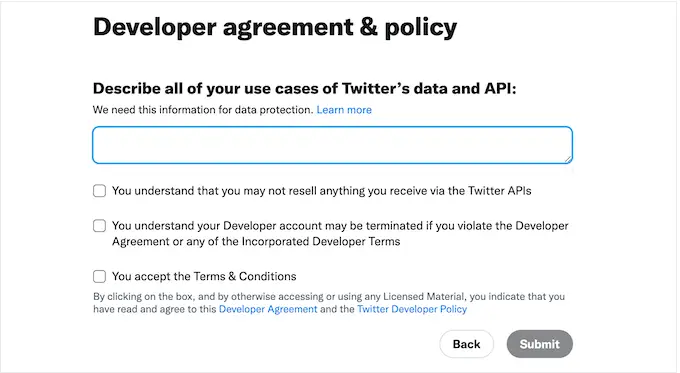
Ahora verá el Portal del desarrollador. En el menú de la izquierda, haz clic para expandir la sección "Proyectos y aplicaciones". Luego, seleccione 'Resumen'.
Ahora puede continuar y hacer clic en 'Agregar aplicación'.
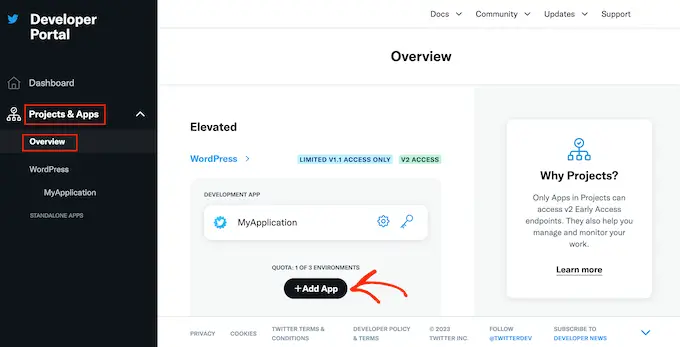
Después de eso, simplemente escriba el nombre que desea usar para su aplicación de Twitter. Esto es solo para su referencia, por lo que puede usar lo que quiera.
Una vez hecho esto, haga clic en el botón 'Siguiente'.
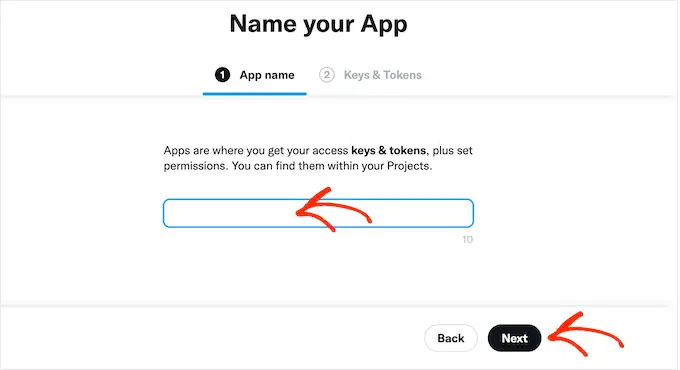
Twitter ahora mostrará una clave de API y un secreto de API. Esta es la única vez que verá esta información, así que anótela en un lugar seguro.
Recomendamos agregar la clave y el secreto a un administrador de contraseñas para mayor seguridad.
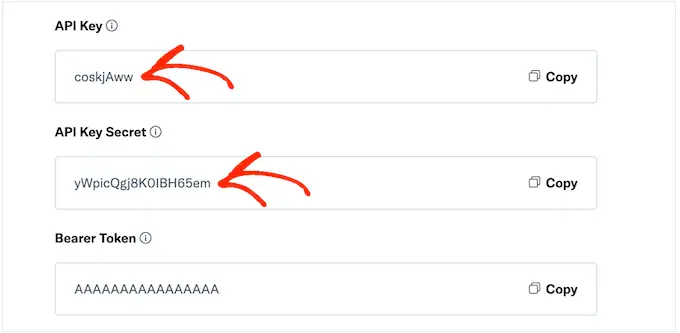
Paso 2: agregue un código personalizado a su sitio web de WordPress
La forma más fácil de agregar el número de seguidores de Twitter a su sitio es mediante el uso de código PHP.
Por razones de seguridad, WordPress no le permite agregar código PHP directamente a sus páginas y publicaciones, pero sí permite códigos abreviados. Esto significa que puede crear un código abreviado personalizado y luego vincularlo a su código PHP.
La forma más fácil de agregar códigos abreviados personalizados en WordPress es usando WPCode. Este complemento le permite crear tantos códigos cortos como desee y luego vincularlos a diferentes secciones del código PHP.
Lo primero que debe hacer es instalar y activar el complemento gratuito WPCode. Para obtener más detalles, consulte nuestra guía paso a paso sobre cómo instalar un complemento de WordPress.
Tras la activación, diríjase a Fragmentos de código » Agregar fragmento .
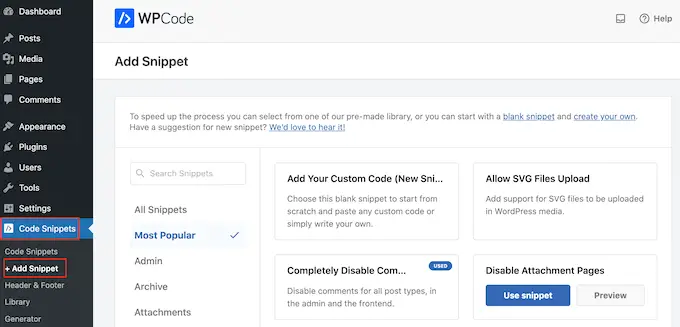
Aquí, verá todos los fragmentos listos para usar que puede agregar a su sitio web. Estos incluyen fragmentos que le permiten deshabilitar completamente los comentarios de WordPress, cargar archivos que WordPress no admite de forma predeterminada y más.
Dado que está creando un nuevo fragmento, desplace el mouse sobre "Agregar su código personalizado". Luego, simplemente haga clic en 'Usar fragmento'.
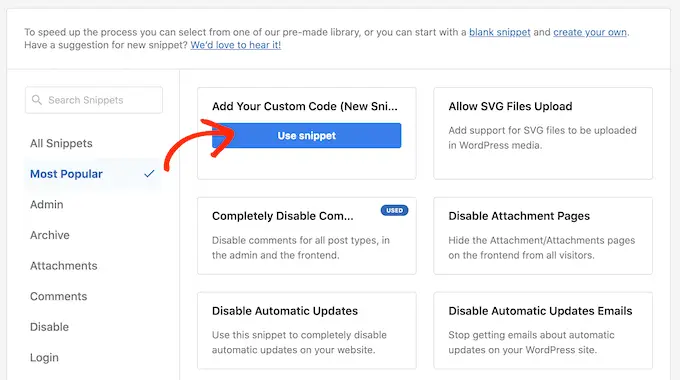
Para comenzar, escriba un título para el fragmento de código personalizado. Esto puede ser cualquier cosa que lo ayude a identificar el fragmento en el tablero de WordPress.
Después de eso, debe abrir el menú desplegable 'Tipo de código' y seleccionar 'Fragmento de PHP'.
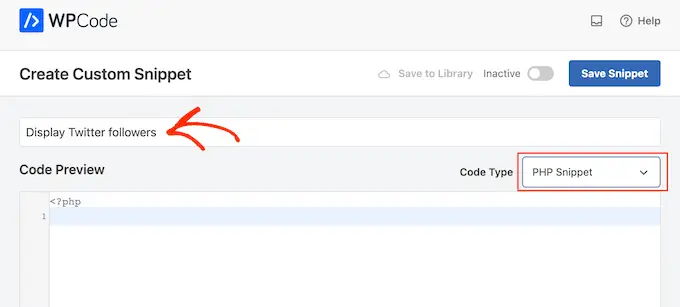
En el editor de código, simplemente pegue el siguiente código PHP:
function getTwitterFollowers($screenName="wpbeginner")
// some variables
$consumerKey = 'YOUR_CONSUMER_KEY';
$consumerSecret="YOUR_CONSUMER_SECRET";
$token = get_option('cfTwitterToken');
// get follower count from cache
$numberOfFollowers = get_transient('cfTwitterFollowers');
// cache version does not exist or expired
if (false === $numberOfFollowers)
// getting new auth bearer only if we don't have one
if(!$token)
// preparing credentials
$credentials = $consumerKey . ':' . $consumerSecret;
$toSend = base64_encode($credentials);
// http post arguments
$args = array(
'method' => 'POST',
'httpversion' => '1.1',
'blocking' => true,
'headers' => array(
'Authorization' => 'Basic ' . $toSend,
'Content-Type' => 'application/x-www-form-urlencoded;charset=UTF-8'
),
'body' => array( 'grant_type' => 'client_credentials' )
);
add_filter('https_ssl_verify', '__return_false');
$response = wp_remote_post('https://api.twitter.com/oauth2/token', $args);
$keys = json_decode(wp_remote_retrieve_body($response));
if($keys)
// saving token to wp_options table
update_option('cfTwitterToken', $keys->access_token);
$token = $keys->access_token;
// we have bearer token wether we obtained it from API or from options
$args = array(
'httpversion' => '1.1',
'blocking' => true,
'headers' => array(
'Authorization' => "Bearer $token"
)
);
add_filter('https_ssl_verify', '__return_false');
$api_url = "https://api.twitter.com/1.1/users/show.json?screen_name=$screenName";
$response = wp_remote_get($api_url, $args);
if (!is_wp_error($response))
$followers = json_decode(wp_remote_retrieve_body($response));
$numberOfFollowers = $followers->followers_count;
else
// get old value and break
$numberOfFollowers = get_option('cfNumberOfFollowers');
// uncomment below to debug
//die($response->get_error_message());
// cache for an hour
set_transient('cfTwitterFollowers', $numberOfFollowers, 1*60*60);
update_option('cfNumberOfFollowers', $numberOfFollowers);
return $numberOfFollowers;
echo getTwitterFollowers(); ?>
En el código anterior, asegúrese de reemplazar los siguientes marcadores de posición con su propia clave de API y secreto de API:

$consumerKey = 'YOUR_CONSUMER_KEY';
$consumerSecret="YOUR_CONSUMER_SECRET";
También deberá reemplazar 'wpbeginner' con la cuenta de Twitter que desea usar. Esta puede ser cualquier cuenta de Twitter, incluidas las cuentas que no son de su propiedad:
function getTwitterFollowers($screenName="wpbeginner")
Para obtener el nombre de usuario de Twitter, simplemente abra el perfil de Twitter en una nueva pestaña. Encontrará el nombre de usuario en la URL y en el encabezado del perfil:
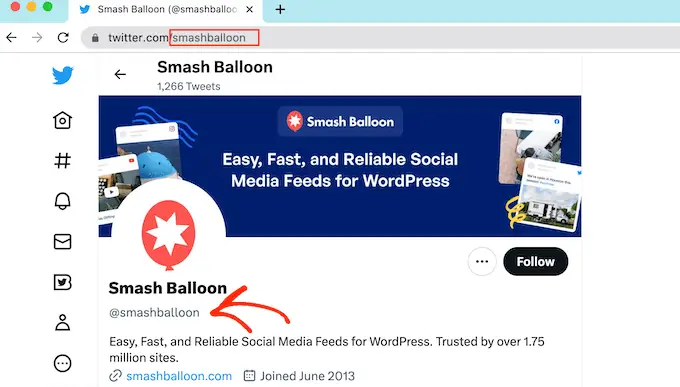
Una vez hecho esto, vuelva al panel de control de WordPress. Aquí, simplemente haga clic en el interruptor 'Inactivo' para que cambie a 'Activo'.
Luego puede continuar y hacer clic en el botón 'Guardar fragmento'.
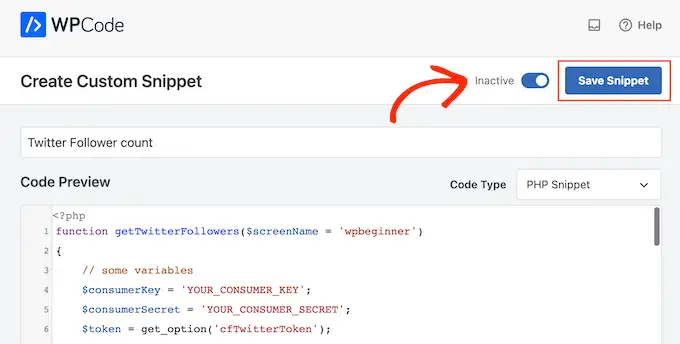
Una vez hecho esto, desplácese a la sección 'Inserción'.
WPCode puede agregar automáticamente su código a diferentes ubicaciones, como después de cada publicación, solo en el front-end o solo en el administrador. Para obtener el código corto, simplemente haga clic en el botón 'Código corto'.

Ahora puede usar el código abreviado para agregar prueba social a cualquier página o publicación.
En el editor de bloques, simplemente haga clic en el botón '+' y escriba 'Código corto'. Cuando aparezca, seleccione el bloque Shortcode para agregarlo a la página o publicación.
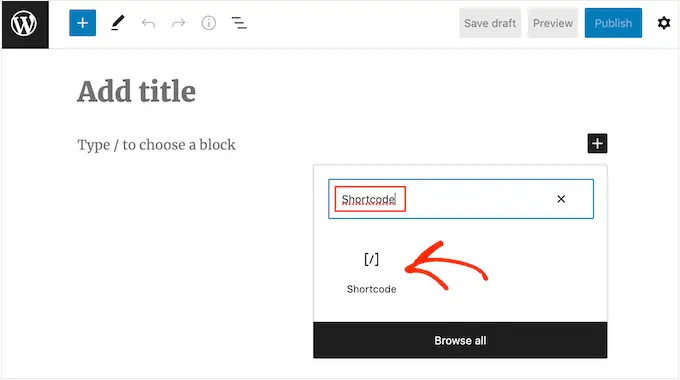
Ahora puede agregar el shortcode al bloque.
Solo tenga en cuenta que el código abreviado simplemente muestra el recuento total de seguidores, por lo que normalmente querrá agregar un texto que explique lo que significa el número.
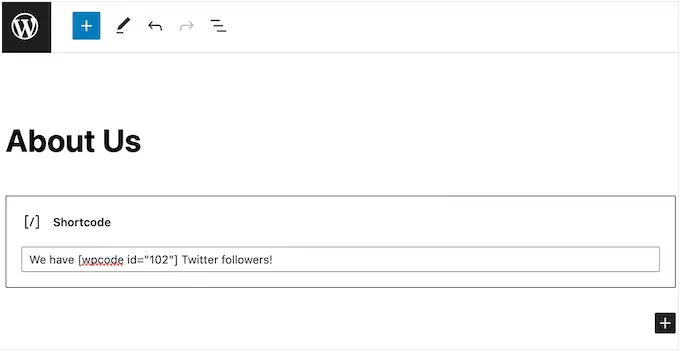
Para obtener más información sobre cómo colocar el código abreviado, consulte nuestra guía sobre cómo agregar un código abreviado en WordPress.
Cuando esté satisfecho con la configuración de la página, puede hacer que el seguidor cuente en vivo haciendo clic en el botón 'Actualizar' o 'Publicar'.
Ahora, si visitas tu sitio web de WordPress, verás el recuento de seguidores en vivo.
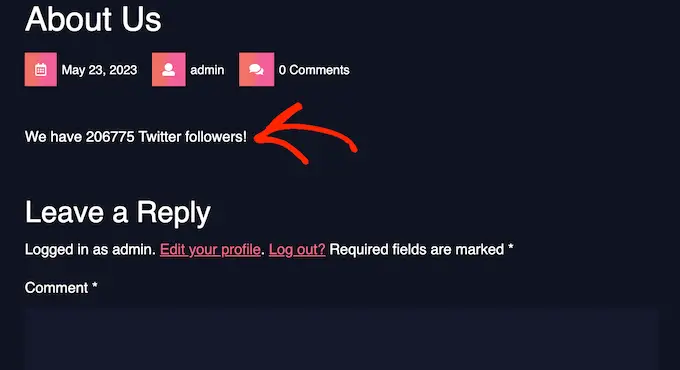
Esperamos que este tutorial le haya ayudado a aprender cómo mostrar el recuento de seguidores de Twitter como texto en WordPress. También es posible que desee aprender a crear un feed de fotos de Instagram personalizado en WordPress o consultar nuestras selecciones de expertos para conocer los mejores complementos de Twitter para WordPress.
Si te gustó este artículo, suscríbete a nuestro canal de YouTube para videos tutoriales de WordPress. También puede encontrarnos en Twitter y Facebook.
